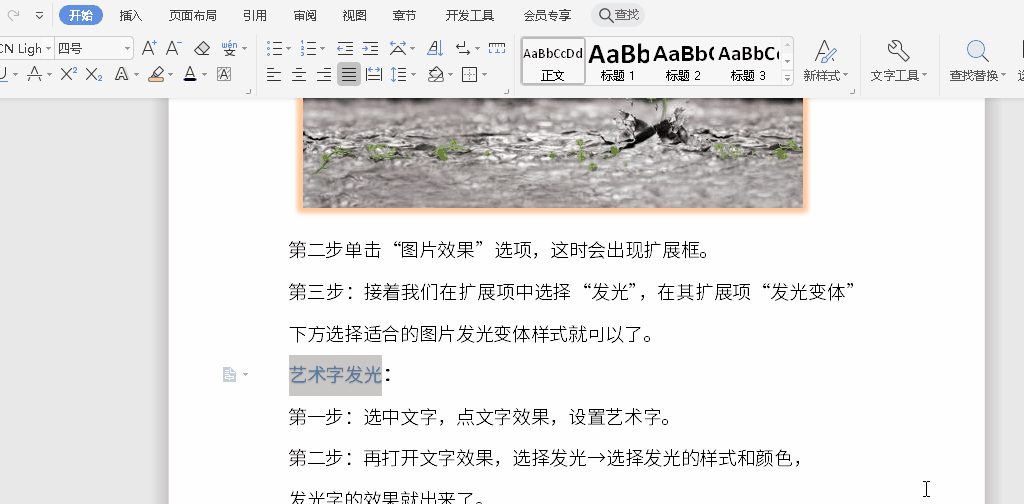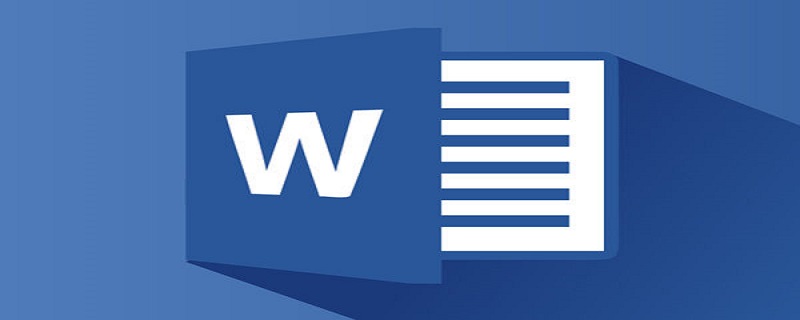
品牌型号:Redmibook Pro 15
系统:Windows 10
软件版本:wps office 13.0.503.101
在使用Word时,我们经常需要给文档插入图片,有时需要给图片添加上发光效果,让图片看上去更加醒目。下面随小编一起看看具体的设置方法吧!
方法和步骤
一、图片发光效果
第一步:首先我们打开Word软件,选中图片,找到“图片效果”选项。
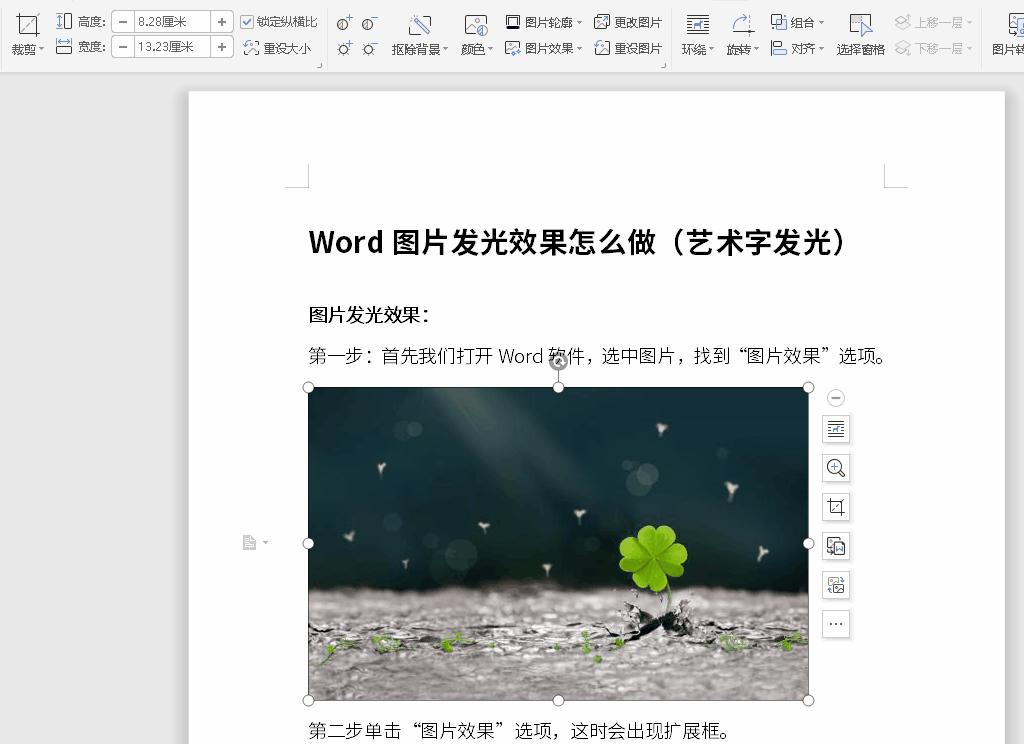
第二步:单击“图片效果”选项,这时会出现扩展框。

第三步:接着我们在扩展项中选择“发光”,在其扩展项“发光变体”下方选择适合的图片发光变体样式就可以了。
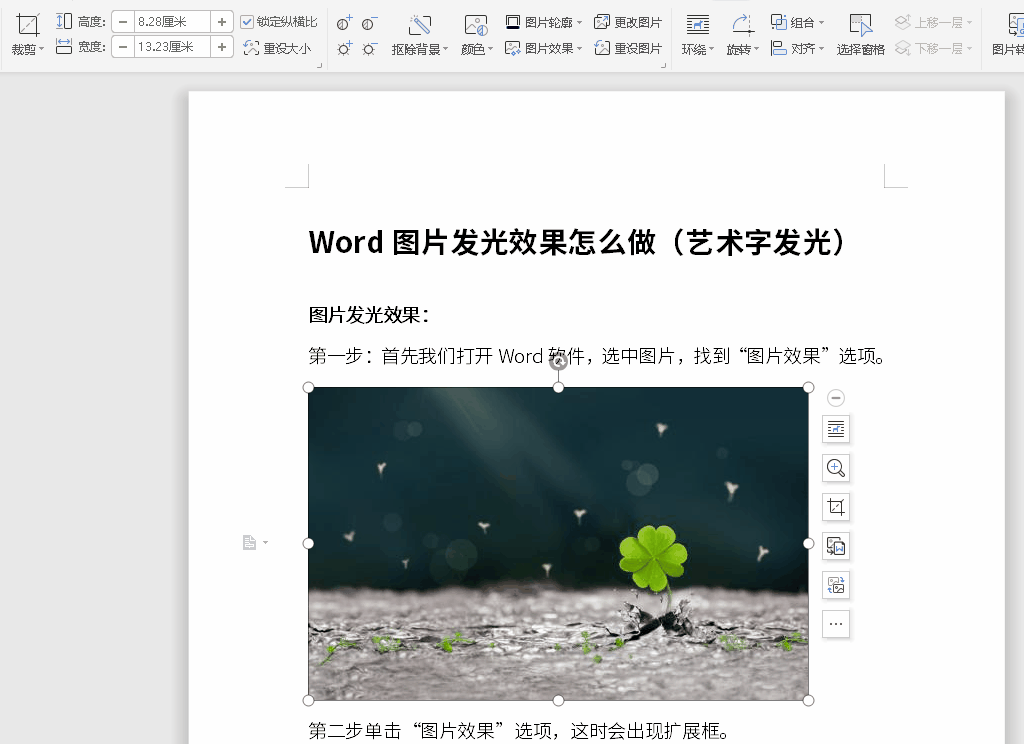
二、艺术字发光
第一步:选中文字,点文字效果,设置艺术字。
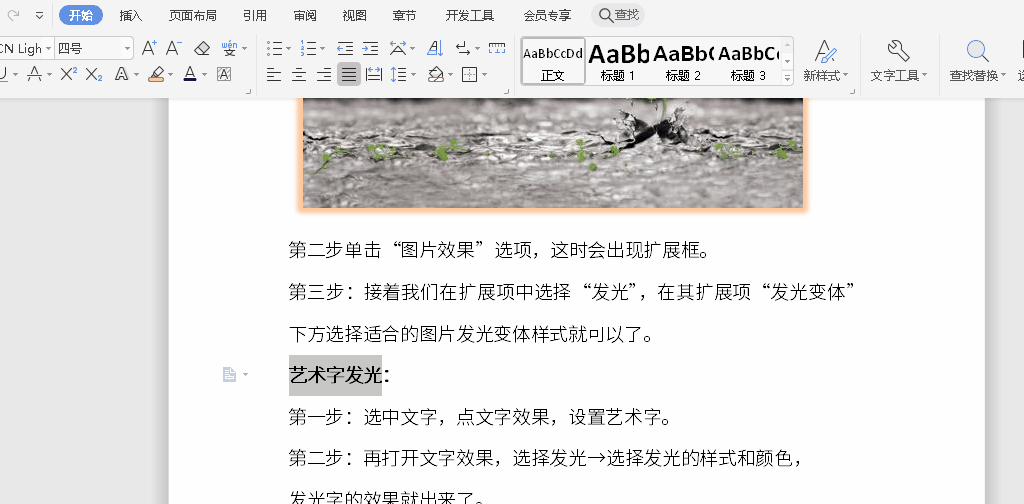
第二步:再打开文字效果,选择发光→选择发光的样式和颜色,发光字的效果就出来了。